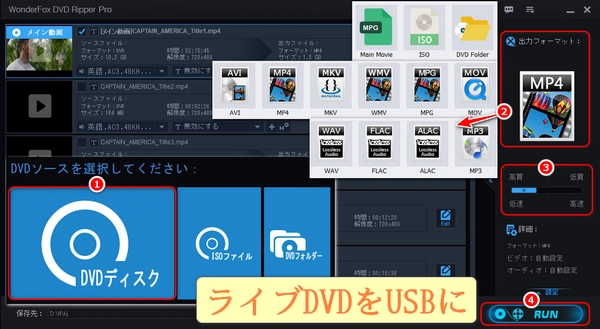
熱狂のライブから数日後、ふとあの日の感動をもう一度味わいたい…そんな気持ち、ありませんか?ライブDVDはそんな願いを叶えてくれる宝物だが、ディスクの劣化や再生機器の故障など、いつかは失われてしまう可能性も秘めています。
そこで今回は、ライブDVDをUSBにコピーする方法をご紹介いたします。大切なライブの思い出を、いつまでも手元に残しておきましょう!この方法なら、パソコンさえあれば簡単にコピーできます。特別な知識や技術は必要ないので、どなたでも安心して挑戦できます。


ライブDVDをUSBにコピーするには、いくつかのステップが必要です。次、画像付きで分かりやすく解説いたします。ぜひ最後までお読みいただき、ライブDVDをUSBにコピーして、いつまでもあの日の感動を鮮やかに蘇らせてください。
・ライブDVD
・USBメモリ
・PC
・DVDコピーソフト(例:WonderFox DVD Ripper Pro、HandBrake、MakeMKVなど)
・ファイル管理ソフト(例:Windowsエクスプローラー、Finderなど)
「WonderFox DVD Ripper Pro」はDVDコピーソフトとして優れた選択肢で、特に、ライブDVDをUSBにコピーする機能が便利です。
簡単操作:直感的なインターフェースを持ち、初心者でも簡単に操作できます。DVDをドライブに挿入し、ソフトを起動して「DVDディスク」ボタンをクリックするだけでコピーが始まります。
高品質コピー:コピーガードを解除し、元のDVDからデータを損失なくコピーすることができます。これにより、ライブ映像や音声の品質を保ちながらUSBに保存できます。
多様なフォーマット対応:コピーしたデータをMP4、AVI、MKVなど、さまざまなフォーマットに変換できます。これにより、USBに保存した後、さまざまなデバイスで再生可能です。また、ライブDVDから音声を抽出し、MP3、WAV、FLACなどとして保存することもサポートします。
高速処理:高速なコピーエンジンを搭載しており、短時間でDVDをUSBにコピーできます。
カスタマイズ可能:コピーする時、字幕やオーディオトラックの選択、トリミングやクロップ、ビットレート・解像度・フレームレート・アスペクト比・音量の変更など、細かい設定が可能です(インターレース解除をサポート)。その他、ワンクリックで出力画質/ファイルサイズを設定することもできます。
これらの特徴により、「WonderFox DVD Ripper Pro」は、ライブDVDをUSBにコピーするための強力なツールとなっています。興味があれば、ぜひ試してみてください!
まず、WonderFox DVD Ripper ProをWindows PCに無料ダウンロード無料ダウンロードしてインストールします。
ライブDVDをPCのDVDドライブに挿入します。
WonderFox DVD Ripper Proを起動し、メイン画面で「DVDディスク」ボタンをクリックします。
挿入したDVDを選択し、「OK」をクリックしてDVDの内容を読み込みます。
読み込みが完了したら、出力フォーマットを選択します。通常は「MP4」などの汎用的なフォーマットを選ぶと良いでしょう。
画面下部の「…」ボタンをクリックし、USBドライブのフォルダを選択することで、出力先をUSBに設定します。
すべての設定が完了したら、「RUN(実行)」ボタンをクリックしてコピーを開始します。これで、ライブDVDの内容がUSBにコピーされます。
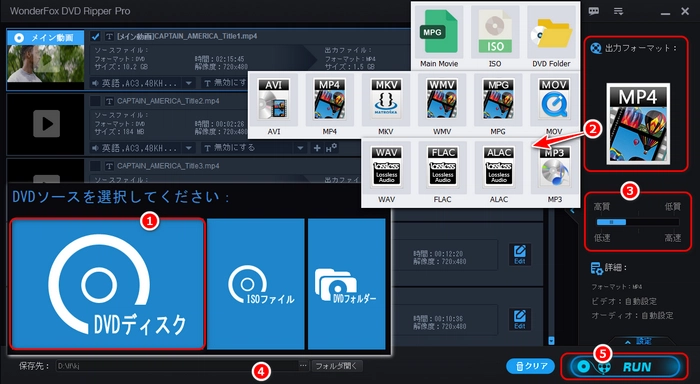
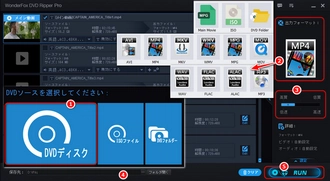
USBメモリを準備する>USBメモリをパソコンに接続する>動画ファイルをパソコンに準備する>動画ファイルをUSBメモリにコピーする
著作権法に基づき、以下の点に注意する必要があります。
個人使用の範囲:著作権で保護されたDVDを個人的な使用のためにコピーすることは一般的に許容されます。
商業的な使用や配布:コピーしたDVDを第三者に配布したり、販売したりすることは違法です。
プロテクション解除:コピーガードが施されたDVDを解除することも違法です。
個人でDVDをコピーする場合、以下のコストが発生します。
空のDVDディスク:1枚あたり50円~150円程度。
DVDドライブ:パソコンに内蔵されていることが多いが、外付けドライブを購入する場合は数千円程度。
ソフト:無料のコピーソフトや書き込みソフトを使用すれば追加コストはかからないが、有料ソフトを購入する場合は数千円かかることがあります。
つまり、既存のドライブと無料ソフトを使用して個人でDVDをコピーする場合、1枚あたりのコストは100円程度と考えられます。DVDドライブを搭載していないパソコンや有料ソフトを使用する場合、ドライブやソフトの価格によってDVD1枚あたりの単価が変わります。
利用規約 | プライバシーポリシー | ライセンスポリシー | Copyright © 2009-2026 WonderFox Soft, Inc. All Rights Reserved.